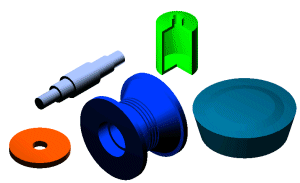
Сначала необходимо создать эскиз, представляющий поперечное сечение будущего элемента.
- Выберите на ленте
вкладку "3D модель"
 панель "Создать"
панель "Создать"
 Вращение
Вращение
 .
. Если в эскизе имеется единственный контур, то он выделяется автоматически.
- При наличии нескольких контуров нажмите кнопку "Контур" и выберите нужный контур для вращения. В качестве контуров могут использоваться только непоглощенные эскизы на активной плоскости построений.
- Нажмите кнопку "Ось" и укажите ось на активной плоскости эскиза.
- Если в детали имеется несколько твердых тел, нажмите "Тела" и выберите участвующие тела.
- Если выбран разомкнутый контур, установите флажок "Повторить форму" и выберите сохраняемую сторону. Этот параметр задает выступ разомкнутых концов профиля и доступен только для разомкнутых профилей в среде деталей.
- В разделе "Операция" выберите команды Объединить , Вырезать или Пересечь для пересечения с другим элементом. В разделе "Операция" нажмите "Новое тело" , чтобы создать новое твердое тело.
- Выбрать результат построения: "Тело" или "Поверхность".
- Откройте список "Ограничение" и выберите метод для ограничения вращения. Некоторые методы недоступны при создании базового конструктивного элемента.
- Для метода "Угол" выберите направление вращения или укажите вращение в обе стороны от оси.
- Для параметра "Угол - угол" введите значение углового смещения для вращения в положительном направлении. Введите второе значение углового смещения для вращения в отрицательном направлении.
- Для метода "До" щелкните точку эскиза, рабочую точку, вершину модели или конечную ограничивающую плоскость.
- Для метода "Между" укажите исходную и конечную ограничивающую плоскость.
- Для метода "Полный круг" выберите направление вращения.
- Для метода "До следующего" нажмите на тело, чтобы завершить создание элемента.
- Щелкните команду направления для вращения элемента в обоих направлениях с различными значениями или равномерно. Выбранное направление схематично изображается на модели в графической области.
- Если требуется, установите флажок "Повторение формы" при выборе разомкнутого контура. Выбор типа дублирования фигуры: повторение контура или повторение формы.
- При необходимости установите флажок "Формирование конструктивных пар" для автоматический вставки конструктивной пары в замкнутую петлю.